Обзор виджетов Opera, знакомство с Opera, часть 3
Мы рассмотрим виджеты Opera в третьей части нашей серии статей об Opera. Вы можете прочитать о Opera Turbo а также Opera Unite в двух предыдущих частях серии.
Большинство пользователей знают виджеты, вероятно, по своей операционной системе. В Windows они называются гаджетами. Это небольшие приложения, которые служат множеству разных целей, от отображения информации (например, вашего IP-адреса) до игр или поиска в Интернете.
Виджеты были частью Opera в течение долгого времени, но разработчики Opera изменили ядро виджетов в 2010 году (Opera 10.50), чтобы отделить их от веб-браузера. Раньше для запуска виджетов приходилось запускать Opera, теперь же вы можете запускать виджеты, даже если веб-браузер не запущен.
Обратимся к виджетам и расширениям на короткое время. Мы уже установили, что виджеты — это приложения, независимые от браузера. Еще одно отличие состоит в том, что виджеты используют собственный интерфейс и не интегрированы в пользовательский интерфейс браузера.
Виджеты больше похожи на автономные программы, чем на расширения, они, например, добавляются в меню «Пуск» при установке, откуда их можно запускать напрямую и полностью независимо от браузера.
Установка виджетов Opera
Установка и настройка виджета в Opera аналогична установке расширений в браузере с одним отличием.
Сначала предпосылки. Виджеты поддерживаются во всех доступных версиях веб-браузера Opera. Однако лучше всего загрузить и установить последнюю доступную версию, которой является Opera 11.10 на момент написания, чтобы обеспечить максимальную совместимость, стабильность и производительность. Вы можете скачать Последняя версия Opera с официального сайта. Виджеты работают во всех поддерживаемых операционных системах.
Посетите галерею виджетов Opera для обзора всех виджетов, которые в настоящее время доступны для установки.

Предлагаю начать с даты, рейтинг или категории.
Виджеты отображаются с миниатюрой, названием и кратким описанием. Вы можете сразу же нажать кнопку «Установить», если вы уже приняли решение установить виджет, или щелкните миниатюру или имя, чтобы открыть страницу профиля виджета на веб-сайте Opera.
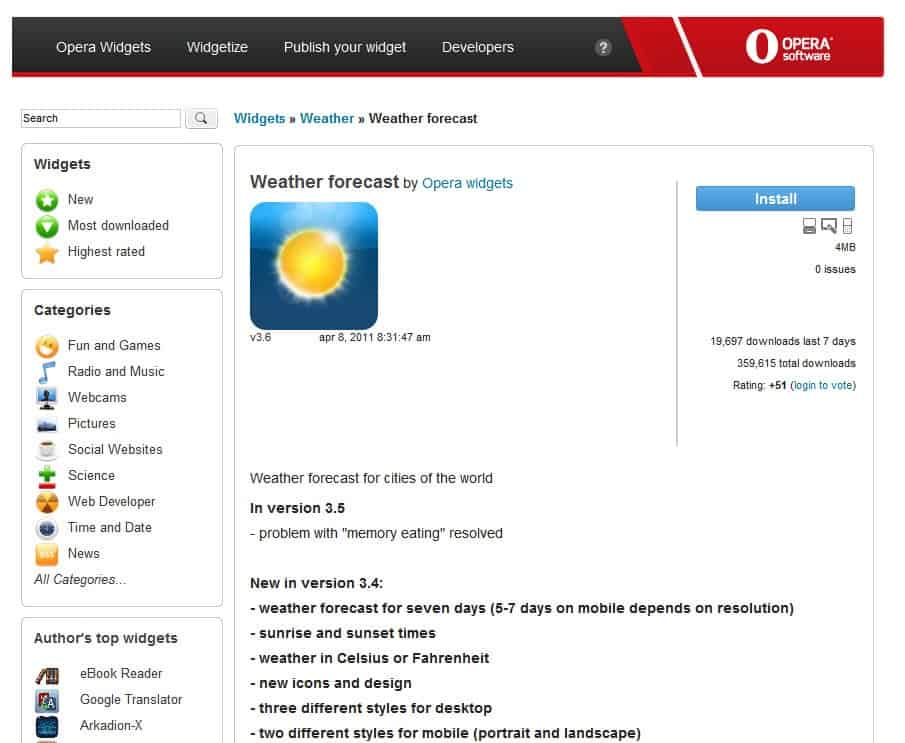
Там же доступна кнопка «Установить» и список совместимых устройств (настольных, телевизионных и мобильных).
Щелчок по установке запускает загрузку выбранного виджета. Окно установки запускается автоматически после завершения загрузки.

Вы можете начать установку прямо сейчас или сначала нажать кнопку «Настроить», чтобы изменить имя виджета, папку установки или расположение ярлыков (доступны меню «Пуск», «Destop» и «Панель быстрого запуска»).
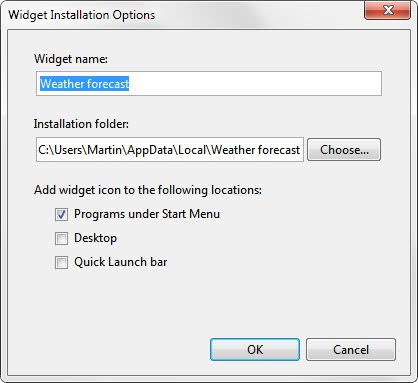
Виджет можно запустить сразу после завершения его установки. Некоторые виджеты, такие как виджет погоды, необходимо настроить, прежде чем их можно будет использовать, в то время как другие работают сразу.
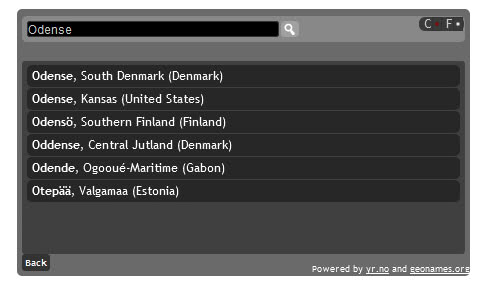
Виджет погоды в действии.
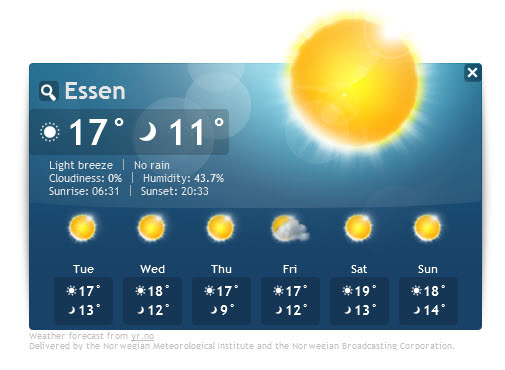
Вы можете закрыть Opera и оставить виджет открытым, если хотите. Вы также можете запустить его прямо из меню «Пуск», если во время установки был размещен ярлык.
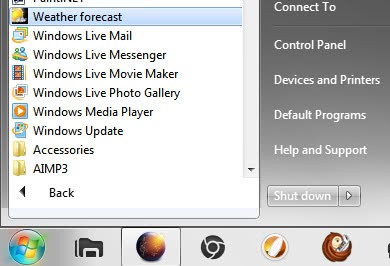
Виджеты можно свободно перемещать на рабочем столе компьютера, и обычно можно изменить положение виджета (например, всегда вверху, всегда ниже или стандартно) и уровень масштабирования, щелкнув правой кнопкой мыши интерфейс виджета.
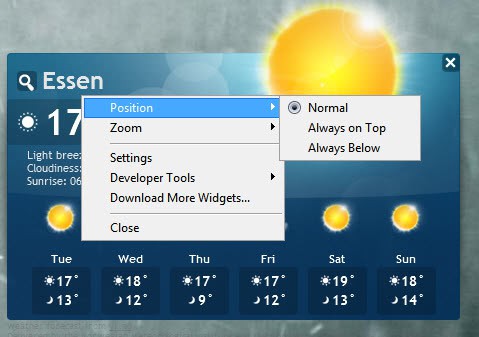
Виджеты с самым высоким рейтингом
Следующие виджеты имеют наивысший рейтинг в Opera на момент написания.
- Sim Aquarium — симулятор аквариума.
- Альбом для рисования — расширенный виджет для рисования с инструментами
- Оставайтесь в безопасности — этот виджет показывает состояние безопасности последних версий IE, Firefox, Opera и Safari.
- Тор — Круглый тетрис, завершите кольцо, чтобы очистить ряд.
- Google Translator — виджет переводчика.
Удаление виджетов
Виджеты устанавливаются как обычные приложения, что означает, что они отображаются в разделе «Удаление программы» в Windows и в менеджерах удаления Mac OS и Linux.
Пользователи Windows щелкните Пуск> Панель управления> Удалить программу, чтобы открыть программу удаления. Там им нужно найти виджет и продолжить удаление из системы.
С другой стороны, их можно удалить прямо из веб-браузера Opera, что является удобным вариантом. Щелчок по Меню> Виджеты> Управление виджетами открывает небольшую боковую панель слева, в которой перечислены все установленные виджеты. При щелчке правой кнопкой мыши по виджету отображаются параметры для его открытия или удаления.
Вердикт
Виджеты могут быть действительно удобными, особенно если в вашей системе уже установлена Opera. В настоящее время доступно около 2000 различных виджетов, этого достаточно, чтобы большинство пользователей могли найти полезные виджеты.
Самым большим шагом в правильном направлении стало улучшение движка виджетов, начиная с Opera 10.50, что сделало виджеты независимыми от браузера. Даже если вы не используете Opera, вы все равно можете установить браузер, забыть об этом и установить те виджеты, которые вам нравятся.
Виджеты, кажется, отошли на второй план с тех пор, как в Opera появились расширения. Тем не менее, разработки все еще продолжаются, и новые виджеты почти ежедневно загружаются в репозиторий виджетов.
Другие части серии Opera Discovery
- Обзор расширений Opera, знакомство с Opera, часть 5
- Обзор Opera Link, знакомство с Opera, часть 4
- Обзор сессий Opera, знакомство с Opera, часть 6
- Обзор Opera Turbo, знакомство с Opera, часть 1
- Обзор Opera Unite, знакомство с Opera, часть 2